2023-08-03 05:31
win10怎么投影到屏幕_win10投影到屏幕的详细步骤
win10系统下的投影仪是我们经常会使用的东西,但是在使用的时候难免会遇见一些问题,因为要投影到各种仪器上,所以比较麻烦,今天给大家带来了win10投影仪的设置方法,具体的一起来看看吧。

1、在电脑的右下角找到菜单,并点击打开菜单。

2、在打开的菜单中,找到连接选项,并点击进入。
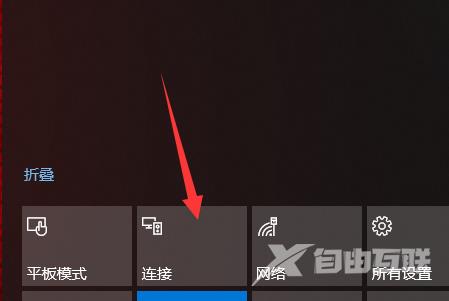
3、在打开的连接菜单界面中,点击下方的查找其他类型的设备。

4、之后选择其他所有设备。
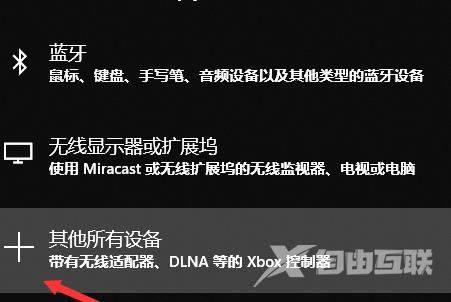
5、在打开的界面中选择需要投影的设备。
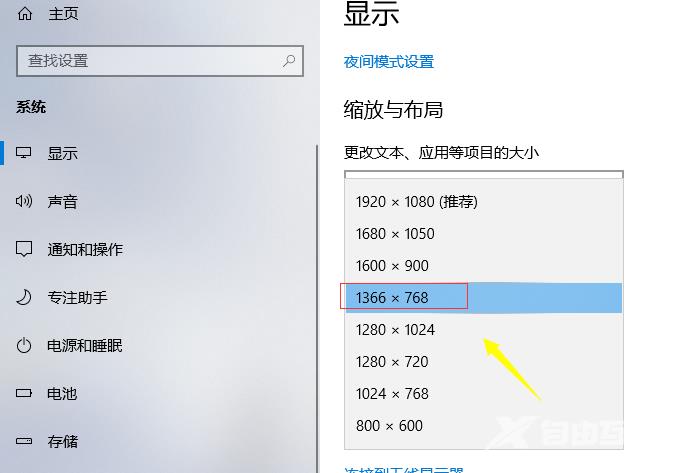
6、点击该设备进行连接投影。

7、连接完成后,即可完成投影操作。

win10投影仪的使用方法
win10投影仪如何设置
win10投影仪怎么铺满全屏
阅读本文的人还阅读:
Win10系统如何切换黑暗模式_Win10系统切换黑暗模式的步骤